Trasmetti gli URL ai computer vicini utilizzando Google Tone.
Quando lavori con una squadra, essere sulla stessa pagina è molto importante. Quindi(Hence) la comunicazione è l'aspetto più importante del lavoro di squadra. Tra tutti i mezzi di comunicazione digitale disponibili, in questo post ne scopriremo uno non convenzionale. Parlando di trasferimento di dati a breve distanza, ci sono alcune opzioni comuni disponibili. Includono Bluetooth , infrarossi(Infrared) , Wi-Fi e pochi altri. Sebbene la maggior parte di questi si basi su hardware aggiuntivo, esiste un'altra modalità di trasferimento che può avvenire tramite un paio di microfono e vivavoce. Google Tone è un ottimo esempio di applicazione che utilizza l'audio per trasferire piccole informazioni come testo e URL(URLs) . È un liberoEstensione di Chrome(Chrome extension) che ti consente di condividere gli URL(URLs) con i computer vicini con l'aiuto dell'audio. L'estensione riproduce un audio che può essere registrato dai computer vicini per accedere all'URL(URL) inviato.
Google Tone per browser Chrome
Tone può trasmettere qualsiasi URL ai computer vicini utilizzando gli altoparlanti del tuo computer. Allo stesso tempo, può anche ascoltare tutti i messaggi in arrivo da altri utenti di Tone.
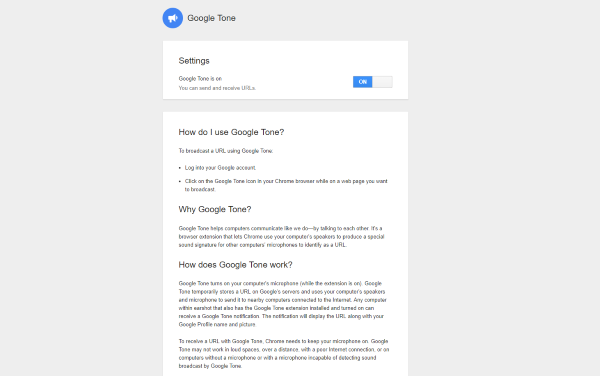
L'estensione è molto utile ogni volta che desideri condividere rapidamente un URL con le persone intorno a te. (URL)Il tono(Tone) può essere utilizzato durante l'erogazione di una presentazione o di una demo in cui è necessaria la condivisione dell'URL(URL) con il pubblico. Tone non può ancora inviare informazioni ai telefoni, ma riteniamo che sarà presto disponibile. Per ora, puoi trasmettere gli URL(URLs) solo ai computer vicini con l' estensione Tone installata su (Tone)Google Chrome .
L'uso dell'estensione è abbastanza semplice. Installa(Just) l'estensione dal Chrome Web Store e attendi fino a quando l'icona blu del vivavoce appare accanto alla barra degli indirizzi. Una volta che è lì, puoi premere quell'icona per condividere l' URL dal tuo browser con i computer vicini. Ricorda(Remember) che Google Tone funziona; devi aver disabilitato o scollegato eventuali cuffie o auricolari. Una volta premuto il pulsante, sarai in grado di ascoltare l'audio dal tuo computer che contiene l' URL incorporato. Si consiglia di utilizzare questa estensione quando c'è meno rumore di fondo.
Inoltre, se Google Tone è riuscito a inviare l' URL , l'icona dell'altoparlante blu diventerà verde, altrimenti diventerà rossa. Per un corretto funzionamento, il microfono dovrebbe essere abilitato e Google Tone dovrebbe essere in grado di ascoltare se stesso.
Sul lato del ricevitore, vedrai una piccola notifica che un URL è stato trasmesso. Puoi fare clic su Apri questa notifica e verrai reindirizzato all'URL(URL) inviato tramite l'audio. L'estensione non aprirà automaticamente l' URL in modo da essere protetto da eventuali collegamenti dannosi che possono essere inviati tramite audio.

Parlando di sicurezza(security) , gli URL(URLs) che hai inviato sono totalmente pubblici. Chiunque ascolti l'audio può aprire quell'URL(URL) sul proprio computer. Quindi, assicurati di non inviare nulla di riservato utilizzando Google Tone .
Gli URL(URLs) sono condivisi come sarebbero stati in un supporto testuale. Non vengono trasferite informazioni sulla sessione o credenziali salvate, solo l' URL(URL) di testo normale viene condiviso nell'audio.
Google Tone è una grande estensione che utilizza la tecnologia al meglio. Inoltre, quando invii qualcosa usando l'audio, è come il modo in cui parli. L'audio non può penetrare nelle pareti e il volume può essere regolato per raggiungere un numero adeguato di persone. Per ora, Google Tone supporta solo la condivisione degli URL , ma prevediamo presto altre funzionalità. Un'implementazione simile di questa tecnologia può essere osservata in Google Tez , un'applicazione UPI in India che ti consente di pagare agli utenti vicini utilizzando l'audio. Fare clic (Click) qui(here)(here) per ottenere Google Tone.
Related posts
Come copiare URLs di tutto Aperto Tabs in Chrome and Firefox browser
Google Password Checkup Chrome extension aiuta i conti sicuri
Tab Manager Estensioni per aumentare la produttività in Google Chrome
Best YouTube Estensioni per Google Chrome per migliorare l'esperienza
Google Chrome Estensioni non funzionano su Windows 10
Block Canvas Fingerprinting in Chrome con Canvas Defender
Add Opera-like Speed Dial a Chrome, Edge or Firefox
MailTag per Gmail offre tracciamento e-mail, pianificazione e auto follow-up
Scarica Grammarly gratis per Firefox, Chrome, Microsoft Office
OPSWAT File Security per Chrome esegue la scansione dei file scaricati
Best Chrome Extensions per rimanere in salute per lavori legati alla scrivania
Add Keyboard Shortcuts a Chrome, Edge and Firefox con Surfingkeys
Shutdown computer Dopo i download completi in Chrome, Edge, Firefox
Clean UP Google Search Results Page per visualizzare solo collegamenti organici
Best Chrome Estensioni per una maggiore produttività su Windows PC
Share Button Plugins per Chrome, Firefox and Edge browsers
Sicurezza, Privacy, Cleaning Strumenti per Edge, Firefox, Chrome, Opera
Come cambiare Default Print Settings in Google Chrome
10 migliori temi per Google Chrome Browser
Come Destroy Profile su Browser Close in Google Chrome
